Como usar Google Analytics con WordPress
A pesar de que es una herramienta gratuita, es una manera increíblemente valiosa para monitorear los datos de tu pagina Web, y durante mucho tiempo ha sido el estándar para ayudar a los diseñadores para determinar si están logrando sus objetivos de tráfico. (¿O cuáles deberían ser sus objetivos de tráfico en primer lugar?)
En términos generales, Google Analytics (GA) es un programa que instala en tu pagina para rastrear y analizar datos. Es el software de análisis más utilizado en Internet. GA rastrea los siguientes datos clave:
Páginas vistas : ¿Cuál es el artículo más popular en tu sitio este año, este mes o hoy? Eche un vistazo a sus páginas vistas y sabrá.
Visitantes únicos : una persona puede ver una página varias veces, por lo que GA también realiza un seguimiento de la cantidad de visitantes únicos a su sitio usando el dispositivo o la dirección IP de dicho visitante.
Porcentaje de rebote : cuando las personas visitan su sitio, ¿se quedan un rato o se van de inmediato? GA rastrea su índice de rebote, también conocido como la tasa de personas que salen después de ver una página.
Duración de la sesión : ¿cuánto tiempo permanecen las personas en su sitio y cuántas páginas ven en una visita promedio? Una duración más larga significa que los visitantes se invierten en su contenido.
Fuente de tráfico : cuando obtienes una afluencia de páginas vistas, ¿de dónde vienen? Ya sea un tweet popular o una publicación viral en Facebook, GA sabrá la fuente.
Al mantenerlo informado acerca de estos datos vitales del sitio web, Google Analytics puede ayudarlo a abrir oportunidades para su sitio web o blog . Cuando ofrece revisar el producto de otra empresa o aloja un anuncio publicitario, puede mostrarle útilmente su número mensual promedio de visitantes para que sepa cuántas personas lo verán.
Aquí hay cuatro pasos sencillos para instalar Google Analytics, por lo que puede estar cosechando sus beneficios en 20 minutos.
1. Crea una cuenta de Google Analytics
En primer lugar, debe configurar una cuenta con Google Analytics. Si ya tiene una cuenta primaria de Google que usa para acceder a Gmail, Google Drive, Google Calendar, Google+ o YouTube, simplemente necesita iniciar sesión y saltar al tercer párrafo.Si todavía no tienes una cuenta de Google, debes configurar una. Simplemente visita myaccount.google.com y deja que te guíe por los pasos.
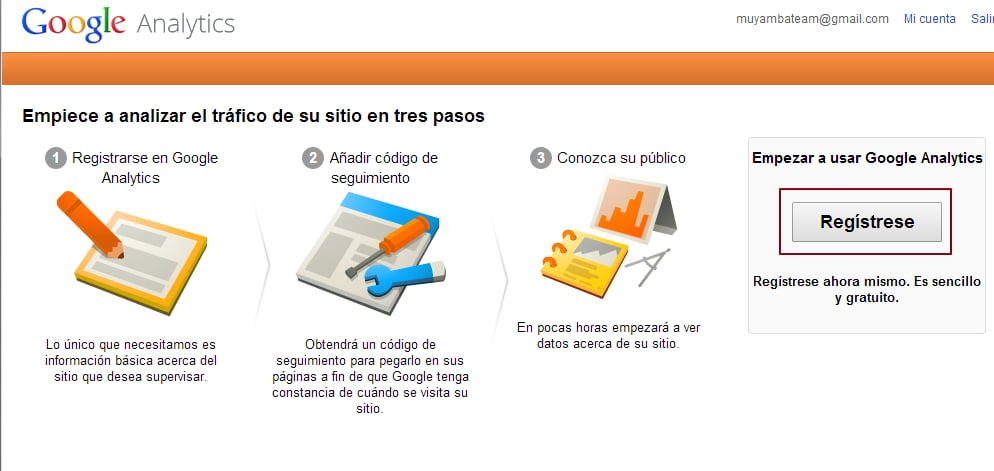
Inicie sesión en su cuenta de Google y navegue a Google Analytics . Verás un gran botón gris de “registro”. Haga clic en eso. Ahora, GA le pedirá que brinde cierta información sobre la propiedad que desea rastrear. ¿Es tu pagina web o una aplicación móvil? ¿Cuál es el nombre del sitio y su URL? ¿Cuál es tu zona horaria? Complete esto y haga clic en el botón “obtener ID de seguimiento” en la parte inferior de la página.

2. Obtenga el código de seguimiento
Ahora Google Analytics tiene información sobre su sitio web, pero tu pagina web no tiene la información que necesita para conectarse con Google Analytics. Así que vamos a encontrar un fragmento de código para poner en tu pagina web para permitir el seguimiento de datos.
Una vez que haya iniciado sesión en una cuenta de GA, será llevado a la página del Tablero. En la esquina inferior izquierda del Tablero de instrumentos, verá un botón que dice Admin, que tiene un gráfico de engranaje al lado. Haga clic en eso.

Ahora seleccione su cuenta de GA y la propiedad que desea rastrear. En esta captura de pantalla, la cuenta es mi dominio principal, laurenraeorsini, y la propiedad que quiero rastrear se llama Candle Fandom. En Información de seguimiento, haga clic en el enlace que dice “Código de seguimiento”.
Obtenga el código de seguimiento de Google Analytics
Esto nos muestra la ID de seguimiento y el código de seguimiento en sí. No se preocupe, no necesita comprender lo que dice este código para poder trabajar con él. Copie y pegue este código en algún lugar, lo tendrá a mano, porque ahora vamos a pegarlo en su sitio de WordPress.
3. Instalar el código de seguimiento
Es hora de poner este pequeño código en su sitio para que pueda conectarse con GA. Las instrucciones de Google indican que se debe colocar el código de seguimiento “justo antes del cierre </ head>”. Si conoce HTML, entonces sabe que esto significa que va al encabezado del documento del sitio web, donde todos los guiones precargados pertenecen antes que el contenido del cuerpo del sitio web aparece para los visitantes.
Sin embargo, con WordPress , puede ser algo complicado encontrar esa etiqueta de cierre </ head> en los archivos de tu tema. Es por eso que recomiendo usar el complemento Insertar encabezados y pies de página para WordPress, que le dará un cuadro de texto para insertar un script de encabezado o pie de página dentro.

Una vez que esté instalado en su sitio, navegue desde el panel de WordPress a Configuración → Insertar encabezados y pies de página. Pegue el script GA en el cuadro de texto del encabezado, como está.
Instala el código de seguimiento en WordPress
4. Prueba y seguimiento
Finalmente, es hora de asegurarse de que el código funcione. Si bien Google Analytics tardará aproximadamente 24 horas en comenzar a monitorear los datos, puede probar esto de inmediato.
Pruebe el código de seguimiento de Google Analytics
Regrese a la página donde obtuvo el ID de seguimiento y haga clic en “Enviar tráfico de prueba”. GA abrirá su sitio web en una nueva ventana y le indicará cuántos usuarios activos hay en el sitio. Debe haber al menos un usuario activo, contando el tráfico de prueba.
Si eso funciona, siéntate por un día. A partir de ese momento, puede comenzar a monitorear su tráfico.

Desde el principio, puede ver las estadísticas más importantes: visitas a la página, visitas únicas, porcentaje de rebote y duración de la sesión. También puede ver un gráfico circular que indica cuánto tráfico proviene de usuarios nuevos que no han visitado antes y cuántos regresan.
Estos son solo algunos de los puntos de datos que puedo monitorear con Google Analytics, pero ya son suficientes para influir drásticamente en la forma en que comercializo mi sitio a potenciales anunciantes y compañías que podrían querer que revise muestras de sus productos. Es una solución gratuita y fácil, pero te ayudará a conocer las fortalezas y debilidades de tu sitio como nunca antes lo habías hecho.
